Xolseg (обсуждение | вклад) (→Начало работы) |
Xolseg (обсуждение | вклад) (→Синхронизация) |
||
| Строка 27: | Строка 27: | ||
<br />[[Файл:Bt lg 1.jpg|200px]]<br /> | <br />[[Файл:Bt lg 1.jpg|200px]]<br /> | ||
===Синхронизация=== | ===Синхронизация=== | ||
| − | Для синхронизации | + | Для начала синхронизации на экране "Выбор торговой точки", необходимо нажать синхронизация |
<br />[[Файл:Bt sync 1.jpg|200px]]<br /> | <br />[[Файл:Bt sync 1.jpg|200px]]<br /> | ||
| + | На экране "Синхронизация" повторно нажать на кнопку "Синхронизации" | ||
<br />[[Файл:Bt sync 2.jpg|200px]]<br /> | <br />[[Файл:Bt sync 2.jpg|200px]]<br /> | ||
| + | На экране "Синхронизация", увидим процесс синхронизации | ||
<br />[[Файл:Bt sync 3.jpg|200px]]<br /> | <br />[[Файл:Bt sync 3.jpg|200px]]<br /> | ||
| − | |||
После того как синхронизация завершена, можно приступить к работе | После того как синхронизация завершена, можно приступить к работе | ||
| + | <br />[[Файл:Bt sync 4.jpg|200px]]<br /> | ||
Версия 05:04, 8 июля 2015
Содержание
Установка программы
Установка
1.Скачиваем последнюю версию программы с сайта http://build.lotsman-pro.ru/boatsman-release-current.apk
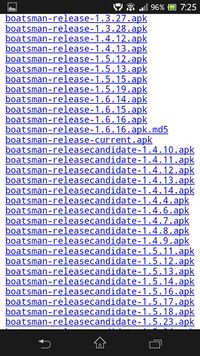
2.Для успешной установки приложения, необходимо, что бы в «МЕНЮ-НАСТРОЙКИ-БЕЗОПАСНОСТЬ» была разрешена установка из неизвестных источников
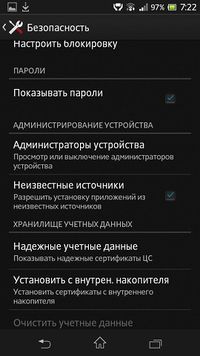
3.Установка приложения происходит из Загрузок
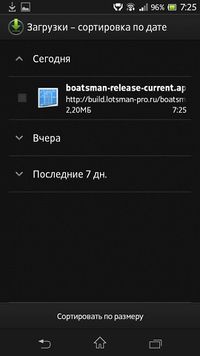
Обновление
Автообновление
1.В случае, если доступно обновление для приложения, то, после ввода логина и пароля при синхронизации, появится следующие окно
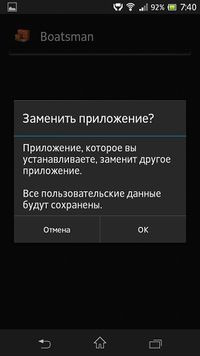
2.После того, как обновление скачано, - появится предложение по установке программы, необходимо нажать «установить»

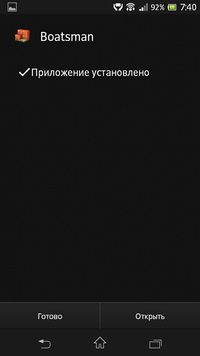
Ручное обновление(В разработке?)
1.Так же есть возможность проверки обновления в ручную, для этого необходимо:
- Перейти в меню(протянув от левого края экрана к центру или на стрелку в левом-верхнем углу экрана "Назад")
- Выбрать "Проверка обновлений"
Начало работы
Окно логина
Вводим логин и пароль и нажимаем «Войти» (Логин необходимо вводить без пробелов)
200px
Синхронизация
Для начала синхронизации на экране "Выбор торговой точки", необходимо нажать синхронизация
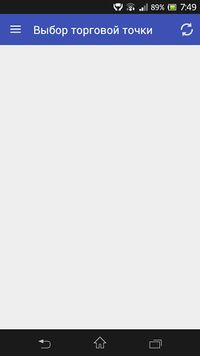
На экране "Синхронизация" повторно нажать на кнопку "Синхронизации"

На экране "Синхронизация", увидим процесс синхронизации
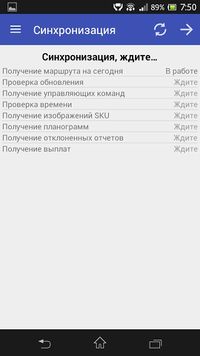
После того как синхронизация завершена, можно приступить к работе
